به گزارش
خبرگزاری صدا و سیما، یکی از امکاناتی که در ویندوزهای ۷ و ۸ وجود دارد، امکان قرار دادن چندین تصویر پشتزمینه بر روی دسکتاپ است. بدین صورت که میتوانید بر روی Theme مورد نظر خود در ویندوز چندین تصویر پشتزمینه قرار دهید و آنها را طوری تنظیم کنید که در مدت زمان دلخواه به طور اتوماتیک تغییر کنند؛ و یا این که بر روی صفحه دسکتاپ راستکلیک کنید و Next desktop background را انتخاب نمایید. در این ترفند قصد داریم به نحوه تغییر تصویر پشتزمینه دسکتاپ با استفاده از یک کلید میانبر ترکیبی در محیط ویندوز ۷ و ۸ بپردازیم.
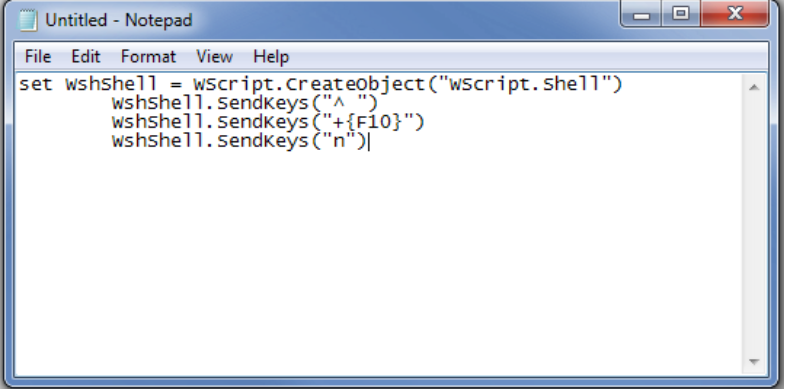
بدین منظور:
ابتدا کلیدهای ترکیبی Win+R را فشار دهید تا پنجره Run باز شود.
سپس عبارت Notepad را وارد کرده و Enter بزنید تا برنامه Notepad ویندوز باز شود.
اکنون کد زیر را عیناً درون محیط Copy، Notepad و Paste نمایید:

set WshShell = WScript.CreateObject ("WScript.Shell")
WshShell.SendKeys ("^ ")
WshShell.SendKeys ("+{F۱۰}")
WshShell.SendKeys ("n")
سپس از منوی File بر روی Save as کلیک کرده و فایل را با نام دلخواه و پسوند vbs. در محیط دسکتاپ ذخیره نمایید (به عنوان مثال Tarfandestan.vbs).
حالا به محیط دسکتاپ که فایل را در آنجا ذخیره کردهاید بروید. اکنون اگر بر روی این فایل دوبار کلیک کنید خواهید دید که تصویر پشتزمینه دسکتاپ تغییر میکند.
اما (ترفندستان) برای این که با استفاده از یک کلید ترکیبی این اتفاق رخ دهد، بر روی فایل راستکلیک کرده و Create shortcut را انتخاب نمایید.
اکنون بر روی این شورتکات جدید ایجاد شده راستکلیک نموده و Properties را انتخاب نمایید.
در تب Shortcut، بر روی عبارت None موجود در قسمت Shortcut key کلیک نمایید.
حالا کلید ترکیبی مورد نظر خود را وارد نمایید. این کلید ترکیبی میتواند چیزی همانند Ctrl+Shift+Alt+B باشد.
سپس بر روی دکمه OK کلیک کنید.
اکنون در صورتی که در محیط دسکتاپ، کلید ترکیبی انتخابی خود را وارد نمایید، تصویر پشتزمینه بعدی دسکتاپ ظاهر خواهد شد.
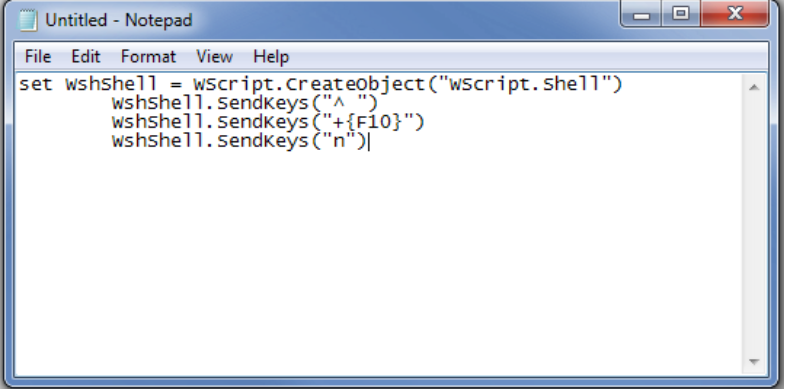
 set WshShell = WScript.CreateObject ("WScript.Shell")
set WshShell = WScript.CreateObject ("WScript.Shell")